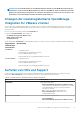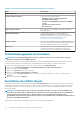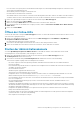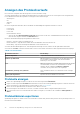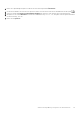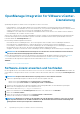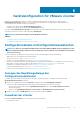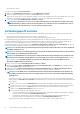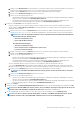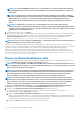Users Guide
Tabelle 5. Informationen in der Registerkarte „Hilfe und Support“(fortgesetzt)
Name Beschreibung
Verwaltungskonsole Stellt einen Link zur Verwaltungskonsole bereit
Zusätzliche Hilfe und Support Stellt Live-Links für Folgendes bereit:
• iDRAC mit Lifecycle Controller-Handbücher
• Dell VMware-Dokumentation
• Produktseite für OpenManage Integration for VMware
vCenter
• Dell Hilfs- und Supportstartseite
• Dell TechCenter
Tipps für Support-Anrufe Bietet Tipps an, wie Sie Dell Support kontaktieren und Anrufe
richtig weiterleiten.
Fehlerbehebungsbündel Stellt einen Link zum Erstellen und Herunterladen des
Fehlerbehebungsbündel bereit. Sie können dieses Bündel
bereitstellen oder anzeigen, wenn Sie den technischen Support
kontaktieren. Weitere Informationen finden Sie unter
Herunterladen des Fehlerbehebungsbündels.
Dell EMC empfiehlt Stellt einen Link zum EMC Dell Repository Manager (DRM) bereit.
Verwenden Sie DRM, um alle Firmware-Aktualisierungen zu suchen
und herunterzuladen, die für Ihr System verfügbar sind.
iDRAC-Reset Stellt einen Link für eine Zurücksetzung des iDRAC bereit, der
verwendet werden kann, wenn iDRAC nicht reagiert. Diese
Zurücksetzung führt einen normalen Neustart des iDRAC aus.
Fehlerbehebungspaket herunterladen
ANMERKUNG:
Um Fehlerbehebungsbündel zu erzeugen, stellen Sie sicher, dass Sie sich beim vSphere Client als
Benutzer mit Schreibrechten auf OMIVV anmelden.
Sie können die Informationen des Fehlerbehebungsbündels als Hilfe bei der Störungsbehebung nutzen oder die Informationen an den
technischen Support senden. Um Informationen zur Störungsbehebung zu erhalten, führen Sie folgende Schritte durch:
1. Klicken Sie in OpenManage Integration for VMware vCenter auf das Register Hilfe und Support.
2. Klicken Sie unter Fehlerbehebungsbündels auf Fehlerbehebungsbündel erstellen und herunterladen.
3. Klicken Sie auf die Schaltfläche Erstellen.
4. Klicken Sie auf Speichern, um die Datei zu speichern.
5. Klicken Sie im Dialog Dateien herunterladen auf Speichern.
6. Wechseln Sie im Dialogfeld Datei speichern in das Verzeichnis, in dem die Datei gespeichert werden soll, und klicken Sie auf
Speichern.
7. Klicken Sie zum Beenden auf Schließen.
Durchführen des iDRAC-Resets
Sie finden den Link zum Reset des iDRAC auf der Registerkarte Hilfe und Support. Das Reset des iDRAC führt einen normalen iDRAC-
Neustart durch. Der iDRAC-Neustart startet den Host nicht neu. Nach dem Reset dauert es bis zu 2 Minuten, bis das Gerät wieder im
einsatzfähigen Zustand ist. Verwenden Sie die Reset-Funktion in Fällen, in denen der iDRAC im OpenManage Integration for VMware
vCenter nicht reagiert.
ANMERKUNG:
Es wird empfohlen, dass Sie den Host in den Wartungsmodus versetzen, bevor Sie den iDRAC-Reset
durchführen. Sie können die Reset-Aktion auf Hosts ausführen, die Teil eines Verbindungsprofils sind und mindestens
einmal Teil einer Bestandsaufnahme waren. Die Reset-Aktion versetzt den iDRAC nicht unbedingt in einen
einsatzfähigen Zustand. In einem solchen Fall ist ein harter Reset erforderlich. Weitere Informationen zum harten Reset
finden Sie in der iDRAC-Dokumentation.
Während der Neustart des iDRACs durchgeführt wird, sehen Sie eventuell folgende Meldungen:
32
Aufrufen der OpenManage-Integration aus dem Webclient